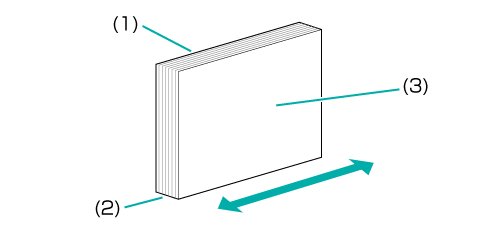Brossura: regolare la posizione di formazione angolo dorso
È possibile regolare la carta copertina di un libro brossurato in modo che il dorso sia piatto.
Quale esempio, questa sezione spiega come regolare il dorso quando è intaccato di 2 mm sul lato anteriore.
• Significato e scopo della regolazione della posizione della formazione angolo del dorso
Quando il dorso di un libro brossurato non è uniforme nella direzione di scansione oppure è arrotondato o intaccato, questa funzione consente di regolare il dorso in modo che sia piatto, specificando il valore desiderato. Selezionare il lato anteriore del dorso ([Regol. Su/Giù (ant.)]) o il lato posteriore del dorso ([Regol. Su/Giù (post.)]) per la regolazione.
I valori negativi rendono il dorso più dritto.
I valori positivi rendono il dorso più arrotondato.
Qui di seguito è fornito un esempio di regolazione del lato anteriore del dorso ([Regol. Su/Giù (ant.)]).
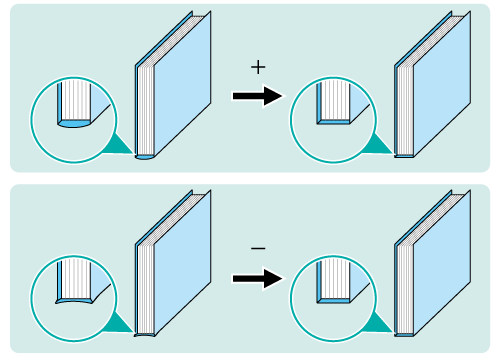
• Quando eseguire
Quando il dorso di un libro brossurato non è uniforme nella direzione di scansione oppure è arrotondato o intaccato
• Ambiente previsto
Controller immagine | Controller immagine IC-602 |
Finisher montato | Brossuratrice PB‑503 |
* La schermata di esempio può differire dalla schermata effettiva a seconda dell'ambiente di sistema.
Verificare la forma del dorso (l'essere diritto/rotondo) del dorso (2) del libro brossurato.
Verificare se il lato anteriore del dorso (2) è arrotondato o intaccato nella direzione della freccia mostrata nella figura seguente (direzione di scansione orizzontale).
(1) Copertina sinistra / (2) Dorso / (3) Copertina destra
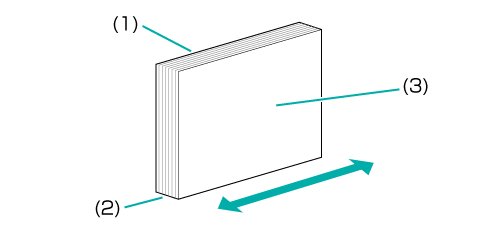
Nel pannello a sfioramento del corpo principale, premere [Regolazione] nella schermata [MACCHINA].
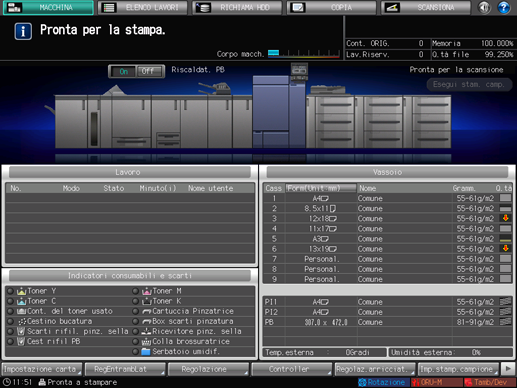
Premere [Regolazione Finisher] nella schermata [Menu Regolazione].
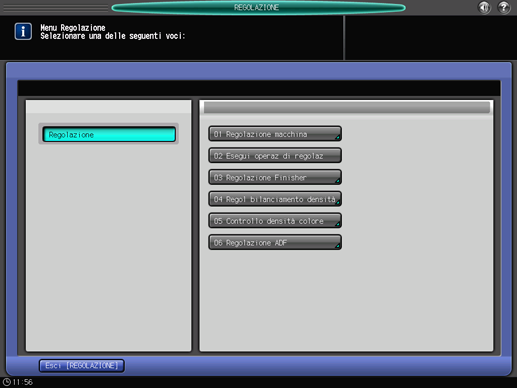
Premere [Regolaz. brossuratrice] nel menu [Regolazione Finisher].
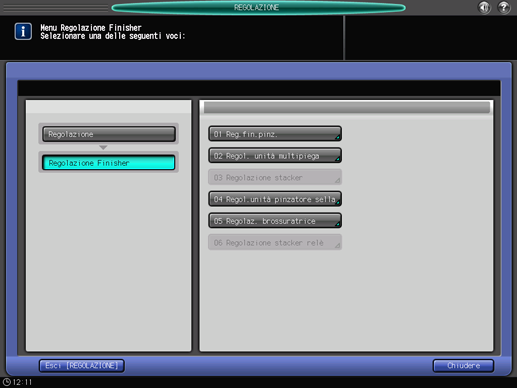
Premere [Pos. form. angolo dorso] nel menu [Regolaz.brossuratrice].
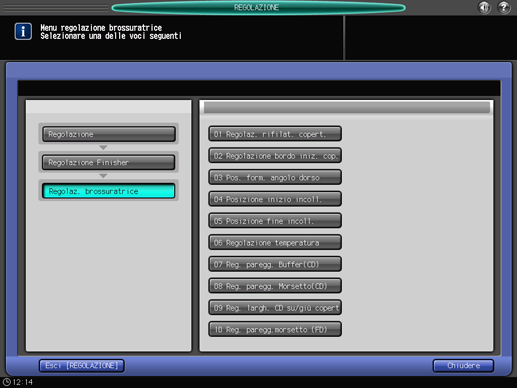
Premere [Regol. Su/Giù (ant.)]. Inserire il valore di regolazione e premere [Imp].
Esempio: il lato anteriore del dorso è esteso (arrotondato) di 2 mm.
Elemento
Impostazione
[Regol. Su/Giù (ant.)]
Arrotondamento del lato anteriore del dorso estendendolo di 2 mm (-20)
Premere [+/-], [2], [0] e [Imp] per inserire il valore [-20]. Questa operazione estende il lato anteriore del dorso di 2 mm, raddrizzando la tacca.
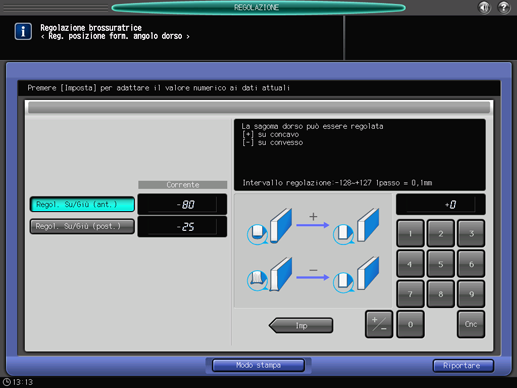
Premere il tastierino numerico sullo schermo per impostare il valore.
Usare [+ / -] per impostare il valore su positivo o negativo. I valori positivi raddrizzano il dorso, mentre i valori negativi lo arrotondano.
I valori sono in incrementi di 0,1 mm (1 = 0,1 mm)
Per regolare il lato posteriore del dorso, selezionare [Regol. Su/Giù (post.)] e inserire un valore.
Premendo [Modo stampa] si passa alla modalità di stampa, che consente di stampare l'originale.
Stampare nuovamente l'originale nella brossura e verificare la forma del dorso (2).
Ripetere i punti precedenti fino a quando il dorso (2) è piatto.